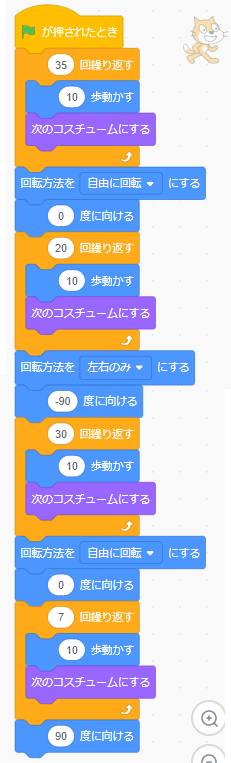迷路でキャラクターを動かす
スプライト(キャラクター)を思ったように動かすことに慣れるためのプログラム事例です。進む方向や距離をプログラミングする練習になります。
授業で使えるスクラッチ事例(迷路でキャラクターを動かす)
画面は下記のようなイメージになります。
左下にいるネコを動かして、左上の家のところに動かすプログラムを組むことを目的にします。
海(青いところ)に落ちないように、道路(灰色)の上を移動しなければなりません。
例えば、下のようなスクリプトをネコに対して組んでみます。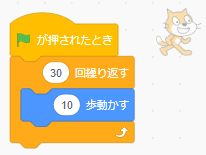
実行するとどうなるでしょう。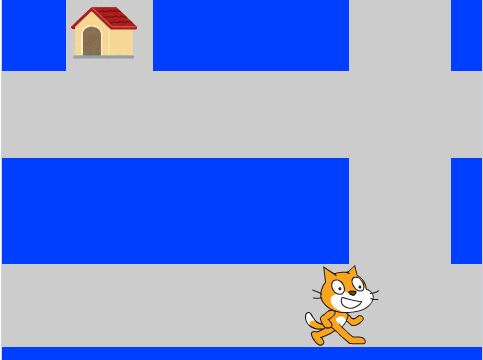
ネコが右に動いて、上のようになります。
曲がるのに少し足りないですよね。
もう少し右まで動かないといけません。
そのためにはスクリプトのどこを変えればいいのでしょうか?
答えはひとつではありません。
スクリプトを作り変えて実行してみてください。
再実行する前にネコの位置を元に戻さなければなりません。
下記のようにネコに対するスクリプトを組んでおきましょう。
ネコを最初の位置(スタート位置)に戻すには下記のスクリプトを組んでおきます。
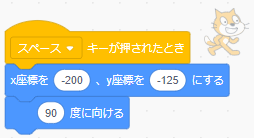
これでスペースキーを押せば、ネコが左下の最初の位置に戻ります。
「90度に向ける」はこのあとのプログラムと関係しています。
先にここで作っておきましょう。
ネコが歩いているようにプログラムする
上のスクリプトだと、ネコがスーッと横に移動しているだけですよね。
ちゃんと歩いているようにしてみましょう。

「次のコスチュームにする」を入れることでネコが歩いているように見えます。
入れる位置も注意!「30回繰り返す」の中に入るようにします。
向きを変える
30回繰り返すを35回繰り返すに変更して曲がれる位置まで来ました。
上に行くにはどうすればイイでしょうか?
【動き】ブロックにある「90度に向ける」を利用します。
これを「0度に向ける」に変更します。
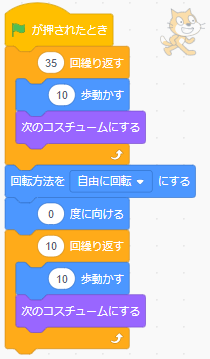
ここまでのプログラムを実行すると下記のようになります。
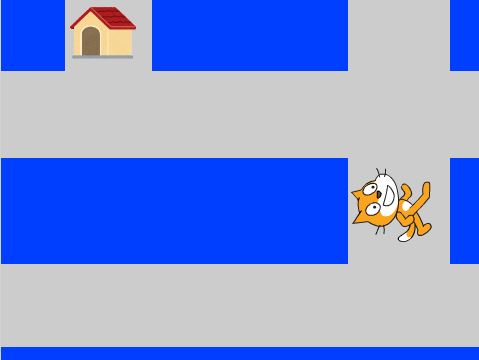
うまく曲がれましたが、進む距離がまた足りません。
これも変更してみてください。
あとは応用です。
左に曲がって、上に曲がれば家につきます。
どのぐらい進めばいいかも考えてみましょう。
なお、左に曲がる前に「回転方法を左右のみにする」を足すとネコが逆さになりません。
地図上のネコを動かすプログラム完成例
このプログラムの完成例を掲載しておきます。
これ以外の方法もあるので、いろいろ試してみてください。